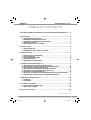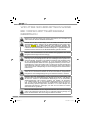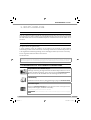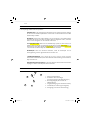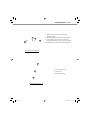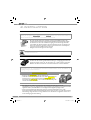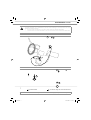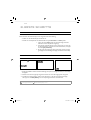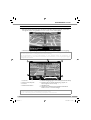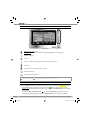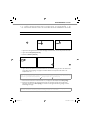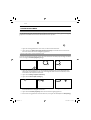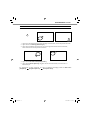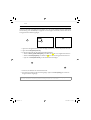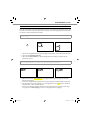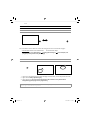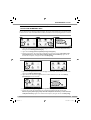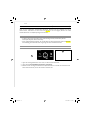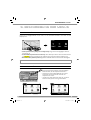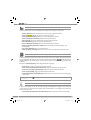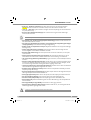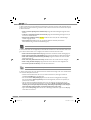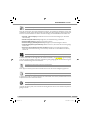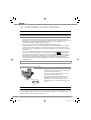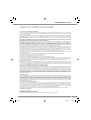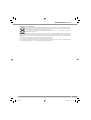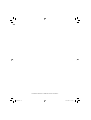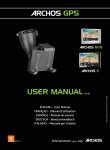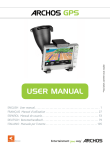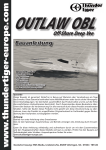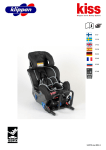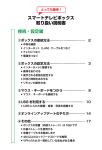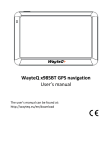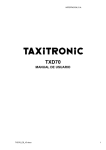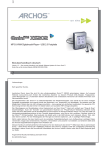Download Art.-Nr.
Transcript
GPS BENUTZERHANDBUCH – Version 1 TABLE OF CONTENTS WICHTIGE SICHERHEITSHINWEISE BEI VORSCHRIFTSMÄSSIGEM GEBRAUCH......... 2 1. EINFÜHRUNG ........................................................................................................................................... 3 1.1. REGISTRIEREN SIE IHR PRODUKT! . . . . . . . . . . . . . . . . . . . . . . . . . . . . . . . . . . . . . . . . . . . 3 1.2. EINFÜHRENDE ANMERKUNG VON ARCHOS... . . . . . . . . . . . . . . . . . . . . . . . . . . . . . . . . . . . 3 1.3. REFERENZEN AUF NOTWENDIGE INFORMATIONEN . . . . . . . . . . . . . . . . . . . . . . . . . . . . . . . 3 1.4. ARCHOS GPS-ZUBEHÖR . . . . . . . . . . . . . . . . . . . . . . . . . . . . . . . . . . . . . . . . . . . . . . . . . . . . 4 1.5. BESCHREIBUNG DER KFZ-HALTERUNG . . . . . . . . . . . . . . . . . . . . . . . . . . . . . . . . . . . . . . . . 4 2. INSTALLATION .......................................................................................................................................6 2.1. INSTALLATIONS-DVD . . . . . . . . . . . . . . . . . . . . . . . . . . . . . . . . . . . . . . . . . . . . . . . . . . . . . . 6 2.2. ANBRINGUNG DES GPS-GERÄTS IM FAHRZEUG . . . . . . . . . . . . . . . . . . . . . . . . . . . . . . . . . 6 3. ERSTE SCHRITTE ................................................................................................................................. 8 3.1. AUFRUFEN DER GPS-ANWENDUNG . . . . . . . . . . . . . . . . . . . . . . . . . . . . . . . . . . . . . . . . . . . 8 3.2. ERSTE EINRICHTUNG . . . . . . . . . . . . . . . . . . . . . . . . . . . . . . . . . . . . . . . . . . . . . . . . . . . . . . 8 3.3. HAUPTNAVIGATIONSFENSTER . . . . . . . . . . . . . . . . . . . . . . . . . . . . . . . . . . . . . . . . . . . . . . . 9 3.4. TASTENFUNKTIONEN . . . . . . . . . . . . . . . . . . . . . . . . . . . . . . . . . . . . . . . . . . . . . . . . . . . . . 10 3.5. BEENDEN DER GPS-ANWENDUNG . . . . . . . . . . . . . . . . . . . . . . . . . . . . . . . . . . . . . . . . . . . 10 4. HÄUFIGSTE ANWENDUNGSFÄLLE ............................................................................................. 11 4.1. WIE 4.2. WIE 4.3. WIE 4.4. WIE 4.5. WIE 4.6. WIE 4.7. WIE 4.8. WIE GELANGE ICH ZU EINER BESTIMMTEN ADRESSE? . . . . . . . . . . . . . . . . . . . . . . . . . . 11 SPEICHERE ICH EINE ZIELADRESSE ALS FAVORITENEINTRAG? . . . . . . . . . . . . . . . . 12 SPEICHERE ICH MEINE HEIMATADRESSE? . . . . . . . . . . . . . . . . . . . . . . . . . . . . . . . . . 13 GELANGE ICH ZU EINER GESPEICHERTEN ZIELADRESSE? . . . . . . . . . . . . . . . . . . . . . 14 GELANGE ICH ZU EINEM POINT OF INTEREST (POI)? . . . . . . . . . . . . . . . . . . . . . . . . . 15 ÄNDERE ICH DEN ANZEIGEMODUS? . . . . . . . . . . . . . . . . . . . . . . . . . . . . . . . . . . . . . . 16 RICHTE ICH VORGABEN FÜR AUTOBAHNEN/MAUTPFLICHTIGE STRASSEN EIN? . . . 17 BERECHNE ICH EINE STRECKE NEU (HINDERNISSE/VERKEHR)? . . . . . . . . . . . . . . . . 18 5. BESCHREIBUNG DER MENÜS....................................................................................................... 19 5.1. KURZMENÜ. . . . . . . . . . . . . . . . . . . . . . . . . . . . . . . . . . . . . . . . . . . . . . . . . . . . . . . . . . . . . 19 5.2. HAUPTMENÜ . . . . . . . . . . . . . . . . . . . . . . . . . . . . . . . . . . . . . . . . . . . . . . . . . . . . . . . . . . . 19 6. WEITERE FUNKTIONEN ..................................................................................................................24 6.1. TRAFFIC MESSAGE CHANNEL (TMC) . . . . . . . . . . . . . . . . . . . . . . . . . . . . . . . . . . . . . . . . . 24 6.2. ZUSÄTZLICHE OPTIONEN . . . . . . . . . . . . . . . . . . . . . . . . . . . . . . . . . . . . . . . . . . . . . . . . . . 24 RECHTLICHE HINWEISE .......................................................................................................................25 VERSION 1.0 – ART.-NR.: 106407 1 Untitled-1 Sec1:1 18/03/2008 11:13:40 GPS WICHTIGE SICHERHEITSHINWEISE BEI VORSCHRIFTSMÄSSIGEM GEBRAUCH ! ▲ ! ▲ ! ▲ ! ▲ ! ▲ ! ▲ ▲ ! Bedienen Sie das GPS-Gerät nicht während des Fahrens, um sich selbst und andere Personen keinem Unfallrisiko auszusetzen. Schauen Sie nur dann auf das Display, wenn die aktuelle Fahrsituation dies ohne Sicherheitsrisiko zulässt. Verfolgen Sie die Displaydarstellung beim Fahren nicht, wenn Sie ARCHOS im regulären Multimedia- oder Videomodus betreiben. Das Abspielen von Mediendateien auf einem an der Windschutzscheibe befestigten oder in Sichtweite des Fahrers befindlichen Gerätes widerspricht u. U. geltenden Gesetzen. Informieren Sie sich über die in Ihrem Bundesland/Kanton geltenden Gesetze. Verkehrs- und Hinweiszeichen auf den Straßen sind gegenüber den GPSNavigationsanweisungen absolut vorrangig. Beachten Sie bei der Montage des GPS-Gerätes, dass dadurch die Steuerung des Fahrzeugs nicht beeinträchtigt werden darf. Die Haftfähigkeit des Saugfußes wird durch Feuchtigkeit, Temperatur und Zeitdauer beeinflusst. Die Oberfläche sollte für eine sichere Befestigung mindestens 15 °C (60 °Fahrenheit) aufweisen. Zu den Sicherheitsaspekten zählen auch eine geeignete Platzierung und eine sichere Kabelführung, sodass sich Kabel nicht im Lenkrad oder anderen beweglichen Steuerelementen verfangen. Achten Sie bei der Montage darauf, dass niemand auch nicht bei einem Unfall (Montage vor einem Airbag) durch das Gerät Schaden nehmen kann. Das GPS-Gerät wird in keinem Fall alle aktuellen Änderungen umfassen. Deshalb sollten Sie sich niemals ausschließlich auf die GPS-Informationen, beispielsweise bezüglich der Geschwindigkeitsbegrenzung auf bestimmten Straßen, verlassen. Vertrauen Sie nicht ausschließlich auf die gesprochenen Anweisungen zum Streckenverlauf. Die Sprachanweisungen „Biegen Sie rechts ab.“ oder „Biegen Sie links ab.“ werden in unterschiedlichen Entfernungen vor der berechneten Straßeneinmündung oder Kreuzung gegeben. Sie erhalten die Anweisung u. U. zufälligerweise kurz vor einer anderen Straßeneinmündung und damit zu spät, um ein sicheres Abbiegemanöver zu gewährleisten. Wenn Sie einer solchen Anweisung spontan Folge leisten, sind Sie u. U. zu einem abrupten und gefahrvollen Fahrmanöver gezwungen, mit dem Sie sich selbst und andere Verkehrsteilnehmer gefährden. Ziehen Sie das Netzkabel aus dem Zigarettenanzünder, wenn Sie das Fahrzeug parken. Das GPS-Gerät verbraucht auch im parkenden Fahrzeug Energie und könnte die Autobatterien über einen längeren Zeitraum entladen. 2 Untitled-1 2 18/03/2008 11:14:19 BENUTZERHANDBUCH – Version 1 1. EINFÜHRUNG 1.1. REGISTRIEREN SIE IHR PRODUKT! Gehen Sie, sobald Sie Ihr ARCHOS-Produkt der Verpackung entnommen haben, auf www.archos.com/register und registrieren Sie es. Dadurch erhalten Sie die Zugangsberechtigung für den technischen Support und für FREI VERFÜGBARE UND KÄUFLICH ERWERBLICHE Optionen und KOSTENLOSE Software-Updates für Ihr GPS-Gerät. 1.2. EINFÜHRENDE ANMERKUNG VON ARCHOS... Sehr geehrte Kundin, sehr geehrter Kunde, in diesem Handbuch werden die Installation und der Gebrauch des GPS-Geräts mit Ihrem ARCHOSMultimediaplayer erklärt. Weitere Informationen zu den übrigen Funktionen Ihres ARCHOS-Players finden Sie in der mitgelieferten Kurzbedienungsanleitung oder im vollständigen Handbuch (www.archos.com/manual). Ein stets ungetrübtes Multimedia-Erlebnis wünscht Ihnen das ARCHOS-Team. Alle in diesem Handbuch enthaltenen Informationen sind zum Zeitpunkt der Veröffentlichung aktuell. Aufgrund der regelmäßig vorgenommenen Aktualisierungen und Produktverbesserungen kann die Software auf Ihrem Gerät bezüglich des Erscheinungsbildes oder der Funktionalität geringfügig von den Beschreibungen in diesem Handbuch abweichen. 1.3. REFERENZEN AUF NOTWENDIGE INFORMATIONEN Übrige Funktionen Ihres ARCHOS-Players ? Anleitungen zur Nutzung der übrigen Funktionen des ARCHOS-Players finden Sie in der mitgelieferten Kurzbedienungsanleitung, oder Sie rufen die Internetseite www.archos.com/manuals auf und suchen sich dort die aktuelle Version des vollständigen Handbuchs heraus. Fehlerbehebung Konsultieren Sie dazu den Abschnitt „Häufig gestellte Fragen“ (FAQ) unter www.archos.com/faq Technischer Support Besuchen Sie www.archos.com/support, um Ihre Fragen per E-Mail an unser Support-Team zu richten (E-Mails in Englisch, Französisch und Deutsch). USA und Kanada: gebührenfreie Hotline 877-300-8879 Europa: Registrieren Sie bitte das Produkt, bevor Sie sich an den technischen Support (www.archos.com/register) wenden. 3 Untitled-1 3 18/03/2008 11:14:20 GPS 1.4. ARCHOS GPS-ZUBEHÖR In der Verpackung enthaltene GPS-Komponenten: Installations-DVD: Vor der Anbringung des GPS-Gerätes im Auto müssen Sie die DVD einlegen, die Sie durch den Installationsprozess führt und die Karten und die aktuelle Software auf dem ARCHOS-Player installiert. KFZ-Halterung: Enthält einen GPS-Empfänger, der das GPS-Signal an den ARCHOS-Player weiterleitet. Der Player MUSS daher in die KFZ-Halterung eingesteckt werden, sodass Ihre Position und die Navigation zum Ziel ermittelt werden kann. 4 Paar Gummidistanzstücke: Passen sich dem ARCHOS-Player optimal an, sodass er fest in der Halterung steckt. Verwenden Sie für ARCHOS 605 30 GB und 4 GB die Distanzstücke mit der Aufschrift A, für andere 605er Modelle die Distanzstücke mit der Aufschrift B. Die Distanzstücke C und D werden für ARCHOS-Player der nächsten Generation verwendet. KFZ-Netzadapter: Damit das GPS-Gerät funktioniert, MUSS der Netzadapter mit der Fahrzeughalterung und dem Zigarettenanzünder verbunden sein. 2 ARCHOS-Verbindungskabel (eines für ARCHOS 605 und eines für Geräte der nächsten Generation): Damit das GPS-Gerät funktioniert, MUSS dieses Kabel mit der KFZ-Halterung und dem ARCHOSPlayer verbunden sein. TMC (Traffic Message Channel)-Antenne: um mit Ihrem ARCHOS-GPS die Verkehrsinformationen empfangen zu können. Siehe Kapitel 6. Weitere Funktionen. 1.5. BESCHREIBUNG DER KFZ-HALTERUNG 5 4 6 2 3 1 Untitled-1 4 1 1. Position der Distanzstücke 2. Einstellbarer oberer Klemmbügel (zur festen Einspannung des ARCHOS-Players) 3. Klemmbügelfreigabe (zur Entnahme des ARCHOS-Players) 4. Saugfuß (Befestigung an der Windschutzscheibe) 5. Arretierhebel (zur Arretierung des Saugfußes) 6. Entriegelung (zum Lösen der KFZ-Halterung) 18/03/2008 11:14:24 BENUTZERHANDBUCH – Version 1 8 9 10 7 7. ARCHOS-Anschluss (zum Anschließen des ARCHOS-Players) 8. TMC-Antennenanschluss (für Verkehrsinformationen) 9. Audio-Ausgang (zum Anschluss an den AudioAusgang des Autoradios über ein optionales Kabel) 10. Netzanschluss (zum Anschluss des KFZ-Netzadapters) Unterseite der KFZ-Halterung 11 12 11. Erweiterungsanschluss 12. Lautsprecher 13. Positionseinstellung 13 Rückseite der KFZ-Halterung Untitled-1 5 18/03/2008 11:14:25 GPS 2. INSTALLATION 2.1. INSTALLATIONS-DVD Die Installation von DVD ist nicht notwendig, wenn Sie die Paketversion (Version mit ARCHOS-Player und einer KFZHalterung für GPS) gekauft haben. In diesem Fall wurden Software und Karten bereits auf dem Gerät installiert und aktiviert. Die DVD kann jedoch für eine spätere Neuinstallation verwendet werden. • Bevor Sie das GPS-Gerät im Auto anbringen, müssen Sie die Installations-DVD in das entsprechende Laufwerk Ihres Computers (mit hergestellter Internetverbindung) einlegen. • Die DVD führt Sie durch den Installationsvorgang und die Aktivierung der Karten und installiert die aktuelle Software. Wird die Installationsroutine nach Einlegen der DVD nicht automatisch gestartet, erweitern Sie den DVD-Knoten im Dateisystem, und starten Sie die Installationsroutine manuell. • Befolgen Sie die Anweisungen auf dem Display. ! ▲ Der KARTENCODE (auf der DVD-Hülle) wird bei der Installation (und Neuinstallation) benötigt. BEWAHREN SIE DIESEN SORGFÄLTIG AUF! 2.2. ANBRINGUNG DES GPS-GERÄTS IM FAHRZEUG Nachdem Sie die Software gemäß der Beschreibung im vorangegangenen Abschnitt eingerichtet haben, können Sie das GPS-Gerät nun in Ihrem Fahrzeug montieren. Beachten Sie dabei die rechtlichen und Sicherheitshinweise in diesem Handbuch. Der Empfang des GPS-Signals hängt in hohem Maße von einer optimalen Anbringung im Fahrzeug, von den Fahrzeugeigenschaften, wie wärmereflektierend beschichteten Windschutzscheiben, und der Beschaffenheit der Umgebung, wie Berge und hohe Gebäude, ab. INSTALLATION DER GUMMI-DISTANZSTÜCKE • Bringen Sie die Distanzstücke in der KFZ-Halterung an. • Verwenden Sie für ARCHOS 605 30 GB und 4 GB die Distanzstücke mit der Aufschrift A, für andere 605er Modelle die Distanzstücke mit der Aufschrift B. Die Distanzstücke C und D werden für ARCHOS-Player der nächsten Generation verwendet. WO BEFESTIGE ICH DAS GPS? • Dazu eignet sich ein sauberer und sicherer Platz auf der Windschutzscheibe. Da sich die GPSEmpfangsantenne unter dem Saugfuß befindet, sollte die Halterung ausschließlich an der Windschutzscheibe angebracht werden, anderenfalls können nur stark abgeschwächte Signale empfangen werden. • Wenn Sie Empfangsstörungen beobachten, sehen Sie in Ihrem Autohandbuch nach, ob die Windschutzscheibe mit einer wärmereflektierenden Beschichtung versehen ist, die den GPS-Empfang beeinträchtigt. Möglicherweise sind einige Teilflächen nicht beschichtet und gestatten ebenso eine sichere Anbringung der KFZ-Halterung. 6 Untitled-1 6 18/03/2008 11:14:26 BENUTZERHANDBUCH – Version 1 ! ▲ ZU IHRER SICHERHEIT ist es UNERLÄSSLICH, dass Sie die KFZ-Halterung für GPS entsprechend der unten gezeigten Darstellung anbringen: • • SIE DARF NICHT DIE FREIE SICHT AUF DIE STRASSE ODER DEN VERKEHR BEHINDERN SIE DARF NICHT DAS ARMATURENBRETT UND DIE MITTELKONSOLE DES FAHRZEUGS VERDECKEN INSTALLATION DER KFZ-HALTERUNG 2 1 3 4 EINSTECKEN DES ARCHOS-PLAYERS 7 6 5 8 * * für ARCHOS 605 für ARCHOS-Player der nächsten Generation Um den ARCHOS-Player aus der Halterung herauszuziehen, führen Sie den Vorgang in umgekehrter Reihenfolge aus. Untitled-1 7 18/03/2008 11:14:28 GPS 3. ERSTE SCHRITTE 3.1. AUFRUFEN DER GPS-ANWENDUNG Beim Einstecken des ARCHOS-Players in die angeschlossene KFZ-Halterung: • schaltet sich der ARCHOS-Player automatisch ein. • wandelt sich im Hauptfenster des ARCHOS 605 das Symbol Recorder in ein GPS-Symbol. 1. Tippen Sie auf das GPS-Symbol, um die Anwendung aufzurufen. Daraufhin wird das Hauptfenster angezeigt. 2. Nach einigen Sekunden blendet sich ein rotes Fenster ein. Lesen Sie die darin enthaltenen rechtlichen Hinweise aufmerksam, und tippen Sie auf I agree [Zustimmen]. 3. Bei der ersten Verwendung der GPS-Anwendung müssen Sie einige grundlegende Voreinstellungen festlegen (siehe nächster Abschnitt). 3.2. ERSTE EINRICHTUNG 1 2 3 1. Bei der Neuinstallation werden mehrere Einstellungen, wie Sprache und Längeneinheiten (km oder Meilen), konfiguriert. 2. Wählen Sie mit einem Fingertipp die gewünschte Karte aus. Der Ladevorgang dauert einige Zeit. 3. Ein Hilfe-Menü wird angezeigt*. Tippen Sie auf die Option, zu der Sie Informationen benötigen, oder tippen Sie auf Back [Zurück], um zum Hauptnavigationsfenster zurückzukehren. * Wenn Sie die Hilfethemen zu einem späteren Zeitpunkt lesen möchten, können Sie sie über Main menu [Hauptmenü] Settings [Einstellungen] Quick Guides [Hilfe] aufrufen. Untitled-1 8 18/03/2008 11:14:30 BENUTZERHANDBUCH – Version 1 3.3. HAUPTNAVIGATIONSFENSTER • Beim Start der GPS-Anwendung wird nach einem verwertbaren GPS-Signal gesucht, und Sie sehen das folgende Fenster. Die Signalstärke wird in der unteren rechten Ecke angezeigt. • Sobald ein GPS-Signal empfangen wird (kann einige Minuten dauern), wird folgende Ansicht angezeigt. Wenn die erste Ansicht weiterhin angezeigt wird, überprüfen Sie, ob Sie das GPS-Gerät ordnungsgemäß im Auto installiert haben. Siehe Abschnitt 2.2. „Anbringung des GPS-Geräts im Fahrzeug“. Der GPS-Signalempfang ist in hohem Maße abhängig von einer optimalen Position der KFZ-Halterung, von Fahrzeugeigenschaften, wie wärmereflektierend beschichteten Windschutzscheiben, und den Umgebungsbedingungen, wie Berge und hohe Gebäude. 2 1 3 4 8 5 1. 2. 3. 4. Zoom Out Richtung zum Zielpunkt* Zoom In Reisefortschrittsleiste* 6 7 5. Nächste Abzweigung* (tippen, um Anweisung noch einmal zu hören) 6. Entfernung bis zur nächsten Abzweigung* (tippen, um Anweisung noch einmal zu hören) 7. Aktuelle Position 8. Ankunftszeit**/Aktuelle Geschwindigkeit/Verbleibende Distanz**/TMC-*** und GPS-Anzeige * Diese Informationen werden nur angezeigt, wenn bereits eine Strecke berechnet wurde. ** Diese Informationen können in den Einstellungen konfiguriert werden. *** TMC = Traffic Message Channel [Verkehrsfunk], siehe Kapitel 6: Weitere Funktionen. 9 Untitled-1 9 18/03/2008 11:14:31 GPS 3.4. TASTENFUNKTIONEN ARCHOS 605 Einmal kurz drücken: Zurück Lange Drücken: Beendet die GPS-Anwendung (Bestätigungsfenster wird angezeigt) Eingabe/Bestätigung Zoom In Zu einem anderen Element (Menü) wechseln/Durch Karte navigieren Zoom Out Zwischen 2D- und 3D-Ansichtsmodus wechseln Hauptmenü aufrufen Lautstärke erhöhen/reduzieren* * Hinweis: Diese Lautstärkeregelung ist unabhängig von den Einstellungen, die Sie unter Main menu [Hauptmenü] Settings [Einstellungen] Volume settings [Einstellung Lautstärke] vornehmen. 3.5. BEENDEN DER GPS-ANWENDUNG Sie können die GPS-Anwendung auf zweierlei Wegen beenden und zurück zum ARCHOS-Hauptfenster gelangen: • ARCHOS 605: Halten Sie die Exit [Programmende]-Taste auf dem ARCHOS-Player solange gedrückt, bis ein Bestätigungsfenster angezeigt wird. Tippen Sie auf Exit [Beenden], um den Vorgang zu bestätigen. • Rufen Sie im Main menu [Hauptmenü] die Option Exit [Beenden] auf. Daraufhin wird eine Bestätigungsmeldung angezeigt. Tippen Sie auf Exit [Beenden], um den Vorgang zu bestätigen. 10 Untitled-1 10 18/03/2008 11:14:32 BENUTZERHANDBUCH – Version 1 4. HÄUFIGSTE ANWENDUNGSFÄLLE 4.1. WIE GELANGE ICH ZU EINER BESTIMMTEN ADRESSE? 1 3 2 1. Tippen Sie im Navigationsfenster auf einen beliebigen Kartenabschnitt, um das Hauptmenü aufzurufen. 2. Tippen Sie auf Navigate to [Fahre zu]. 3. Wählen Sie Address [Adresse]. 4 5 6 4. Tippen Sie auf der Tastatur die ersten Buchstaben der Landesbezeichnung ein. Wenn der Ländername in der oberen Liste angezeigt wird, tippen Sie darauf. Wählen Sie entsprechend den Stadt- und Straßennamen aus. Geben Sie bei zusammengesetzten Städte- und Straßennamen, z. B. „St. Marien“, nur „Marien“ ein, da Sie mit dem Eintrag „Sankt“ zu viele Ergebnisse erhalten würden. Wenn Ihre Stadt nicht angezeigt wird, können Sie die Adresse über eine Navigate to [Fahre zu] ZIP Code [PLZ]). Postleitzahl eingeben (Main menu [Hauptmenü] 5. Geben Sie auf der Tastatur die Hausnummer ein, und tippen Sie abschließend auf Done [Fertig]. 6. Warten Sie, bis ARCHOS eine Strecke berechnet hat. Der Streckenvorschlag wird auf der Karte angezeigt*. Tippen Sie auf Done [Fertig], um zurück zum Navigationsfenster zu gelangen und den Anweisungen zu folgen. * Mit einem Tipp auf Details werden Detailinformationen zu den Straßen des Streckenverlaufs angezeigt. Sie können entscheiden, Autobahnen, mautpflichtige Straßen, unbefestigte Straßen usw. zu vermeiden. Untitled-1 11 18/03/2008 11:14:35 GPS 4.2. WIE SPEICHERE ICH EINE ZIELADRESSE ALS FAVORITENEINTRAG? ANHAND DER LETZTEN ZIELEINGABEN (SCHNELLSTE METHODE) Bei jeder Berechnung eines Streckenverlaufs wird das Ziel automatisch unter History [Letzte Zieleingaben] gespeichert. Des Weiteren können Sie Ihre aktuelle Position dort speichern: 1 2 1. Tippen Sie im Navigationsfenster unten rechts, um das Kurzmenü aufzurufen. 2. Tippen Sie dann auf Memorize Position [Position speichern]. Ihre aktuelle Position wird automatisch in der Chronik der letzten Zieleingaben gespeichert. ERSTELLEN EINES FAVORITENEINTRAGS Um einen Favoriteneintrag anzulegen, müssen Sie einen neuen Point of Interest (POI) hinzufügen und diesen unter der Kategorie Favorites [Vorgaben] ablegen. 2 3 1 1. Tippen Sie im Navigationsfenster auf einen beliebigen Kartenabschnitt, um das Hauptmenü aufzurufen. Tippen Sie anschließend auf den nach rechts zeigenden Pfeil am unteren Fensterrand, um die zweite Ansicht des Hauptmenüs aufzurufen. 2. Tippen Sie auf Manage POI [POI modifizieren]. 3. Tippen Sie auf Add POI [POI hinzufügen]. 4 5 6 4. Wählen Sie eine Methode zur Favoriteneingabe (Adresse, Stadtzentrum, Wegepunkt usw.), und wählen Sie die Adresse aus oder geben Sie eine ein. 5. Tippen Sie auf Favorites [Vorgaben]. Damit wird das Ziel als Vorgabe gespeichert. 6. Geben Sie für das gespeicherte Ziel einen Namen ein, und tippen Sie abschließend auf Done [Fertig]. Untitled-1 12 18/03/2008 11:14:36 BENUTZERHANDBUCH – Version 1 4.3. WIE SPEICHERE ICH MEINE HEIMATADRESSE? 1 2 3 1. Tippen Sie im Navigationsfenster auf einen beliebigen Kartenabschnitt, um das Hauptmenü aufzurufen. 2. Tippen Sie dann auf Settings [Einstellungen]. 3. Tippen Sie anschließend zweimal auf den nach rechts zeigenden Pfeil am unteren Fensterrand, um die dritte Ansicht des Hauptmenüs aufzurufen. 5 4 4. Tippen Sie auf Set home location [Heimposition]. 5. Tippen Sie auf Address [Adresse], und geben Sie dann Ihre Heimadresse (wie in Abschnitt 4.1 beschrieben) ein. Ihre Heimadresse ist damit gespeichert. Um diese als Zieladresse festzulegen, wählen Sie Main menu [Hauptmenü] Navigate to [Fahre zu] Home [Nach Hause]. Untitled-1 13 18/03/2008 11:14:38 GPS 4.4. WIE GELANGE ICH ZU EINER GESPEICHERTEN ZIELADRESSE? Lesen Sie in den beiden vorangegangenen Abschnitten nach, wie Sie eine Zieladresse speichern (Zielvorgabe, Favoriteneintrag oder Heimadresse). Im Folgenden wird das Vorgehen beschrieben, anhand dessen Sie zu einer gespeicherten Zieladresse gelangen. 3 1 2 1. Tippen Sie im Navigationsfenster auf einen beliebigen Kartenabschnitt, um das Hauptmenü aufzurufen. 2. Tippen Sie auf Navigate to [Fahre zu]. 3. An diesem Punkt haben Sie die folgende Auswahlmöglichkeiten: • wählen Sie History [Letzte Zieleingaben], und wählen Sie eine der zuvor angesteuerten Ziele aus. • wählen Sie Favorite [Vorgaben], und wählen Sie eine Ihrer als Favoriten gespeicherten Ziele aus. • tippen Sie auf Home [Nach Hause], um die Heimatadresse festzulegen. 4 5 4. Warten Sie, bis ARCHOS eine Strecke berechnet hat. 5. Der Streckenvorschlag wird auf der Karte angezeigt*. Tippen Sie auf Done [Fertig], um zurück zum Navigationsfenster zu gelangen. * Mit einem Tipp auf Details werden Detailinformationen zu den Straßen des Streckenverlaufs angezeigt. Sie können entscheiden, Autobahnen, mautpflichtige Straßen, unbefestigte Straßen usw. zu vermeiden. Untitled-1 14 18/03/2008 11:14:39 BENUTZERHANDBUCH – Version 1 4.5. WIE GELANGE ICH ZU EINEM POINT OF INTEREST (POI)? Points Of Interest (POI) sind Punkte öffentlichen Interesses, wie beispielsweise Restaurants, Hotels oder Tankstellen. Sie werden auf dem Streckenverlauf als Symbole auf der Karte angezeigt. Das GPS-Gerät kann eine Strecke zu einem bestimmten POI erstellen. Zusätzliche POIs sind in Ihrem persönlichen ARCHOS-Kundenkonto (www.archos.com/register) unter dem GPSAbschnitt verfügbar. 1 2 3 1. Tippen Sie im Navigationsfenster auf einen beliebigen Kartenabschnitt, um das Hauptmenü aufzurufen. 2. Tippen Sie auf Navigate to [Fahre zu]. 3. Tippen Sie auf Point of Interest, um die nächstliegenden POIs anzuzeigen, und wählen Sie den gewünschten POI aus. Sie haben auch die Möglichkeit, einen POI in einer bestimmten Stadt auszuwählen. Wechseln Sie zur zweiten Ansicht des Menüs Navigate to [Fahre zu], und wählen Sie die Option POI in City [POI in der Stadt] aus. 4 5 6 4. Blättern Sie anhand der Pfeilschaltflächen zu der gewünschten Gruppe, und tippen Sie auf diese. Beispiel: Culture [Kultur]. 5. Suchen Sie in analoger Weise den gewünschten POI-Typ, und tippen Sie darauf. Beispiel: Cinema [Kino]. 6. Alle zugehörigen POIs werden angezeigt, vom nächstgelegenen bis zum weit entfernten. Wählen Sie einfach den POI, zu dem Sie fahren möchten. 1. Warten Sie, bis ARCHOS die Strecke berechnet hat. Der Streckenvorschlag wird auf der Karte angezeigt. Tippen Sie auf Done [Fertig], um zurück zum Navigationsfenster zu gelangen. Untitled-1 15 18/03/2008 11:14:41 GPS 4.6. WIE ÄNDERE ICH DEN ANZEIGEMODUS? 2D/3D-ANZEIGEMODUS Zum Umschalten zwischen dem 2D- und dem 3D-Anzeigemodus sind zwei Methoden möglich: • ARCHOS 605: drücken Sie die Tabulatortaste auf dem ARCHOS-Player. Settings [Einstellungen] Set to 2D (flat) view • Wählen Sie Main menu [Hauptmenü] [Vogelperspektive]/Set 3D view [3D-Anzeige]. TAG-/NACHTFARBMODUS 3 1 2 1. Tippen Sie im Navigationsfenster auf einen beliebigen Kartenabschnitt, um das Hauptmenü aufzurufen. 2. Tippen Sie auf Settings [Einstellungen]. 3. Tippen Sie dann auf Set night colors [Nachtfarben]/ Set automatic colors [Automatische Farbgestaltung]/Set daylight colors [Tagesfarben]. Hinweis: Bei der Einstellung Automatic colors [Automatische Farbgebung] wird entsprechend der Uhrzeit automatisch zwischen Tages- und Nachtfarben umgeschaltet. Untitled-1 16 18/03/2008 11:14:42 BENUTZERHANDBUCH – Version 1 4.7. WIE RICHTE ICH VORGABEN FÜR AUTOBAHNEN/MAUTPFLICHTIGE STRASSEN EIN? Mit dem GPS können Sie Planungsvorgaben festlegen, die bei jeder Streckenberechnung verwendet werden. So können Sie z. B. immer die kürzeste Strecke nehmen, Autobahnen oder mautpflichtige Straßen vermeiden. ROUTENPLANUNG MIT VORGABEN 1 2 3 1. Tippen Sie im Navigationsfenster auf einen beliebigen Kartenabschnitt, um das Hauptmenü aufzurufen. Tippen Sie auf Settings [Einstellungen]. 2. Tippen Sie auf Planing preferences [Routenplanung mit Vorgaben]. 3. Wählen Sie die Option, die Sie bei jeder Streckenplanung verwenden möchten: Plan fastest routes [Schnellste Route] oder Plan route without highways [Route ohne Autobahnen]. Tippen Sie zur Auswahl auf eine Option, und tippen Sie dann auf Done [Fertig]. EINSTELLUNGEN MAUTSTRASSEN 1 2 1. Tippen Sie im Navigationsfenster auf einen beliebigen Kartenabschnitt, um das Hauptmenü aufzurufen. Tippen Sie auf Settings [Einstellungen]. 2. Tippen Sie auf den nach rechts zeigenden Pfeil am unteren Fensterrand, um die zweite Settings [Einstellungen]-Ansicht aufzurufen. 3 4 3. Tippen Sie auf Toll charge settings [Einstellungen Mautstraßen]. 4. Legen Sie fest, wie bei der Streckenberechnung mautpflichtige Straßen behandelt werden sollen: Ask me every time [Immer fragen], Always avoid toll roads [Immer ausweichen] oder Don’t avoid toll roads [Nie ausweichen]. Tippen Sie zur Auswahl auf eine Option, und tippen Sie dann auf Done [Fertig]. 17 Untitled-1 17 18/03/2008 11:14:44 GPS 4.8. WIE BERECHNE ICH EINE STRECKE NEU (HINDERNISSE/VERKEHR)? Wenn Sie vom vorgesehenen Streckenverlauf abweichen, berechnet das GPS, ausgehend von der aktuellen Position, automatisch eine neue Route. Mit ARCHOS ist es auch möglich, Strecken mit hohem Verkehrsaufkommen und Straßensperrungen auszuweichen. HOHEM VERKEHRSAUFKOMMEN AUSWEICHEN • Zu diesem Zweck muss die Funktion TMC (Traffic Message Channel; Verkehrsfunk) aktiviert werden(siehe Kapitel 6: Weitere Funktionen). • Wenn Verkehrsmeldungen eingehen, die den aktuellen Streckenverlauf betreffen, berechnet ARCHOS standardmäßig eine neue Route unter Umgehung des hohen Verkehrsaufkommens. HINDERNISSEN AUSWEICHEN 3 1 2 1. Tippen Sie im Navigationsfenster unten rechts, um das Kurzmenü aufzurufen. 2. Tippen Sie auf Avoid Roadblock [Hindernissen ausweichen]. 3. Wählen Sie dann die Länge des behinderten Straßenabschnitts aus. Vom GPS wird automatisch eine andere Strecke berechnet, bei der das Hindernis umfahren wird. Untitled-1 18 18/03/2008 11:14:47 BENUTZERHANDBUCH – Version 1 5. BESCHREIBUNG DER MENÜS 5.1. KURZMENÜ Tippen Sie im Navigationsfenster unten rechts, um das Kurzmenü aufzurufen. Dort haben Sie drei Hauptoptionen: • Show Important Places [Anzeige von wichtigen POI]*: Zeigt die zwei nächstgelegenen POIs auf Ihrer Strecke an. • Avoid Roadblock [Hindernissen ausweichen]*: Über diese Option können Sie ein Hindernis definie- ren. ARCHOS berechnet automatisch eine andere Strecke, bei der das Hindernis umfahren wird. • Memorize Position [Position speichern]: Speichert die aktuelle Position unter den letzten Zieleingaben. * nur wenn bereits eine Strecke berechnet wurde 5.2. HAUPTMENÜ • Tippen Sie im Navigationsfenster auf einen beliebigen Kartenabschnitt, um das Hauptmenü aufzurufen. • Wechseln Sie mit den Pfeilschaltflächen am unteren Fensterrand zwischen den beiden Ansichten des Hauptmenü hin und her. • Im Feld in der oberen linken Ecke sehen Sie, an welcher Stelle des Menüsystems Sie sich gerade befinden. 19 Untitled-1 19 18/03/2008 11:14:48 GPS NAVIGATE TO... [FAHRE ZU...] In diesem Menü können Sie Ihr Ziel auswählen. Dazu stehen mehrere Optionen zur Auswahl: • Address [Adresse]: Geben Sie eine Adresse ein (Land, Stadt, Straße, Hausnummer). • Favorite [Vorgaben]: Wählen Sie unter den Favoriten ein Ziel aus. • History [Letzte Zieleingaben]: Wählen Sie aus den Zieleingaben ein Ziel aus. • Point of Interest [Point of Interest]: Wählen Sie als Ziel einen POI aus. • ZIP Code [PLZ]: Geben Sie eine Zieladresse mithilfe einer Postleitzahl ein. • Home [Nach Hause]: Wählen Sie als Ziel Ihre Heimatadresse. • Point on Map [Punkt auf Karte]: Wählen Sie Ihr Ziel direkt auf der Karte aus. • Enter GPS position [GPS-Position angeben]: Geben Sie die GPS-Koordinaten (Längen- und Breitengrad) an. • City Center [Stadtmitte]: Führt Sie zum Stadtzentrum. • POI in City [POI in der Stadt]: Damit können Sie einen POI in einer bestimmten Stadt ansteuern. BROWSE MAP [KARTENÜBERSICHT] Anhand dieser Funktion können Sie auf der Karte nach einem Ort suchen. Mithilfe des Touchscreen können Sie den dargestellten Kartenausschnitt verschieben. Anhand der Schnelltasten des ARCHOS-Players (ARCHOS 605) oder der Zoomleiste (am rechten Fensterrand) können Sie die Darstellung vergrößern oder verkleinern. Bei Wahl von Options [Optionen] werden folgende Elemente angezeigt: • Find... [Finde...]: Zeigt eine bestimmte Adresse auf der Karte. • Show current position [Zeige aktuelle Position]: Zeigt Ihre aktuelle Position auf der Karte. • Show entire route [Zeige gesamte Route]: Zeigt Ihre berechnete Strecke auf der Karte. • Show City [Zeige Stadt]: Zeigt eine bestimmte Stadt auf der Karte. • Show/Hide POIs [POI zeigen/ausblenden]: Wählen Sie hier aus, welche POIs auf der Karte angezeigt werden sollen. Durch Tippen auf den Cursor Ihr Ziel gelangen. (untere Mitte der Ansicht) können Sie eine alternative Methode auswählen, wie Sie an ALTERNATIVE ROUTE [ALTERNATIVROUTE] In diesem Menü können Sie, für den Fall, dass unterwegs unvorhergesehene Ereignisse (Stau, Hindernisse usw.) eintreten, eine Alternativroute berechnen lassen. Diese Funktion ist nur verfügbar, wenn bereits eine Strecke berechnet wurde. • Compute alternative [Berechnen einer Alternative]: Erstellt eine neue Route über andere Straßen. 20 Untitled-1 20 18/03/2008 11:14:53 BENUTZERHANDBUCH – Version 1 • Avoid next... [Hindernis ausweichen]: Über diese Option können Sie ein Hindernis definieren. ARCHOS berechnet automatisch eine andere Strecke, bei der das Hindernis umfahren wird. • Travel via… [Fahre über...]: Diese Funktion ermöglicht eine Streckenplanung über einen bestimmten Ort (Stadt, Adresse usw.). • Reset to original [Standardeinstellungen]: Alle in diesem Menü vorgenommenen Änderungen werden hiermit verworfen. SETTINGS [EINSTELLUNGEN] • Set to 2D (flat) view / Set 3D view [Vogelperspektive/3D-Anzeige]: Schaltet zwischen dem 2D- und dem 3D-Ansichtsmodus hin und her. • Set night colors [Nachtfarben]/ Set automatic colors [Automatische Farbgestaltung]/Set daylight colors [Tagesfarben]: Zur Auswahl der bevorzugten Farbgestaltung • Disable sounds [Ton aus]/Enable sounds [Ton an]: Aktiviert/deaktiviert den Ton (Sprachmeldungen, Warnungen usw.). • Volume settings [Einstellung Lautstärke]: Mit dieser Option können Sie für niedrige und hohe Geschwindigkeiten unterschiedliche Lautstärken einstellen. • GPS Logs [GPS-Aufzeichnung]: Mit dieser Option können Sie die Tour aufzeichnen, um sie später erneut zu nutzen. • Planning preferences [Routenplanung mit Vorgaben]: Über diese Option definieren Sie, wie die Strecke berechnet werden soll: die schnellste Strecke oder unter Vermeidung von Autobahnen. • Toll charge settings [Einstellungen Mautstraßen]: Legen Sie hier fest, ob Sie Mautstraßen umfahren möchten. • Advanced settings [Erweiterte Einstellungen]: Hierüber können Sie verschiedene Parameter einstel- • • • • • • • • • len (Autozoom aktivieren/deaktivieren, keine U-Turns usw.). Außerdem können Sie festlegen, welche Art von Entfernungs-/Zeitmarken im Navigationsfenster angezeigt werden sollen. Left handed [Linkshänder] / Right handed [Rechtshänder]: Schaltet zwischen dem auf Linkshänder und Rechtshänder ausgerichteten Anzeigemodus hin und her. Keyboard settings [Einstellung Tastatur]: Hierüber lässt sich das präferierte Tastaturlayout einstellen (Abcd, Qwerty oder Azerty). Regional settings [Regionale Einstellungen]: Mit dieser Option stellen Sie die Längeneinheiten (km oder engl. Meilen) und die Koordinateneinheiten ein. Set language [Sprachwahl]: Wählen Sie hier die Sprache, die auf dem Display verwendet werden soll. Set voice [Einstellung Stimme]: Legen Sie hier die Sprache für Sprachmeldungen fest. Set home location [Heimposition]: Über diese Option legen Sie Ihre Heimatadresse fest. Quick Guides [Hilfe]: Mehrere Hilfethemen geben eine kurze Beschreibung zu den Hauptfunktionen des GPS-Gerätes. About Sygic DRIVE [Info Sygic DRIVE]: Informationen zur GPS (Sygic)-Software Signpost settings [Einstellung Beschilderung]: Hierüber stellen Sie ein, wie im Navigationsfenster die Richtungshinweise angezeigt werden sollen. TRAFFIC [VERKEHR/VERKEHRSINFORMATION] 21 Untitled-1 21 18/03/2008 11:14:54 GPS In diesem Menü können Sie die Verkehrsinformationsfunktion einrichten. Die TMC (Traffic Message Channel)Antenne muss mit der KFZ-Halterung verbunden werden. Weitere Informationen dazu finden Sie im Kapitel 6: Weitere Funktionen. • Show all incidents [Anzeigen aller Verkehrsinfos]: Zeigt alle verkehrsbedingten Ereignisse auf der Karte an. • Incidents on route [Verkehrsinfos auf der Strecke]: Zeigt alle verkehrsbedingten Ereignisse an, die sich auf Ihrer Strecke befinden. • Optimize route [Optimiere Route]: ARCHOS erstellt eine neue Route, bei der verkehrsbedingte Vorfälle umgangen werden. • Options [Optionen]: Hierüber können Sie verschiedene Parameter einstellen (automatische Routenneuberechnung, automatische Aktualisierung usw.). ROUTE In diesem Menü haben Sie die Möglichkeit, unterschiedliche Informationen zu der berechneten Route anzeigen zu lassen. Diese Funktion ist nur verfügbar, wenn bereits eine Strecke berechnet wurde. • Show route instructions [Route als Liste]: Zeigt Ihre Route in Listenform mit allen Abzweigungen an. • Show route as images [Route in Einzelbildern]: Zeigt Ihre Route als Abfolge von Kartenausschnitten an. • Show route summary [Zusammenfassung der Route]: Zeigt Ihre Route auf einer Karte mit allen Reiseinformationen an. • Show route demo [Präsentation der Route]: Hierüber können Sie ein Video Ihrer Tour anzeigen. • Show on map [Auf Karte anzeigen]: Zeigt Ihre Route auf einer Karte mit Zoom-Möglichkeit an. • Cancel route [Löschen der Route?]: Löscht die berechnete Route. ITINERARY [GEPLANTE ROUTE] In diesem Menü können Sie einem bereits berechneten Streckenverlauf folgen oder einen Streckenverlauf mit mehreren Haltepunkten definieren. • Wählen Sie Ihre aktuelle Route oder eine zuvor berechnete Route aus, oder legen Sie über die Schaltfläche New [Neu] eine neue Route fest. • Über die Schaltfläche Add [Hinzufügen] können Sie Ihrer Route neue Wegepunkte hinzufügen. Über die Schaltfläche Options [Optionen] haben Sie die Möglichkeit, Ihre Route zu optimieren, zu speichern oder zu löschen. • Jeder der Strecke hinzugefügte Wegepunkt wird in der Liste angezeigt. Mit einem Tipp auf eine Zeile der Liste stehen Ihnen mehrere Optionen zur Verfügung: Set as unvisited [Als nicht besucht einstellen], Set as start [Als Startpunkt einstellen], Add nearby POI [Hinzufügen eines nahegelegenen POI], Delete [Löschen], Move up [nach oben], Move down [nach unten]. • Tippen Sie auf Done [Fertig], sobald Sie Ihre Tour vollständig erstellt haben. Tippen Sie auf Yes [Ja], um die Route zu berechnen. 22 Untitled-1 22 18/03/2008 11:14:55 BENUTZERHANDBUCH – Version 1 MANAGE POI [POI MODIFIZIEREN] Points Of Interest (POI) sind Punkte öffentlichen Interesses, wie beispielsweise Restaurants, Hotels oder Tankstellen. Sie werden auf dem Streckenverlauf als Symbole auf der Karte angezeigt. In diesem Menü können Sie Points of Interest bearbeiten: Sie können neue POI hinzufügen, die darzustellenden POI auswählen usw. • Add POIs... [POI hinzufügen]: Hierüber können Sie einen neuen POI hinzufügen (z. B. die Adresse eines Freundes). • Edit POI name [POI umbenennen]: Ermöglicht es, eine POI-Bezeichnung zu bearbeiten. • Delete POI [POI löschen]: Ermöglicht es, einen POI zu löschen. • Delete POI category [POI Kategorie löschen]: Ermöglicht es, eine POI-Kategorie zu löschen. • Show/Hide POIs [POI zeigen/ausblenden]: Wählen Sie hier aus, welche POIs auf der Karte angezeigt werden sollen. • Warn when near POI [Hinweis auf POI in der Nähe]: Ermöglicht es, ein Warnsignal einzurichten, das ab einer bestimmten Entfernung von einem POI (z. B. wenn Sie sich einem Restaurant nähern) ertönen soll. GPS STATUS [ZUSTAND DES GPS] In diesem Menü haben Sie die Möglichkeit, die Anzahl der Satelliten, von den ARCHOS Signale empfängt, sowie die jeweilige Signalstärke anzuzeigen. Mindestens 3 grüne (gültige) Signale sind zur Bestimmung Ihrer Position und Berechnung einer Route erforderlich. MEMORIZE POSITION [POSITION SPEICHERN] Durch Tippen auf dieses Symbol wird Ihre aktuelle Position unter den letzten Zieleingaben gespeichert. EXTRAS [EXTRA] In diesem Menü finden Sie mehrere Werkzeuge, wie eine Weltuhr, einen Rechner, Einheitenumrechner und Straßeninformationen für bestimmte Länder. EXIT [BEENDEN] Tippen Sie auf dieses Symbol, wenn Sie die GPS-Anwendung beenden und zurück zum ARCHOS-Hauptfenster gelangen möchten. 23 Untitled-1 23 18/03/2008 11:14:56 GPS 6. WEITERE FUNKTIONEN 6.1. TRAFFIC MESSAGE CHANNEL (TMC) WAS IST TMC? • In Ihrem ARCHOS GPS-Gerät ist ein TMC-Empfänger integriert. Anhand dieses Systems empfängt das GPS-Gerät aktuelle Verkehrsmeldungen. In den meisten Ländern und Regionen senden FMRadiosender mit dem regulären Radioprogramm Verkehrsinformationen. Einige Verkehrsinformationen sind kostenlos verfügbar, wogegen andere Verkehrsfunkdienste, die meist umfangreichere Verkehrsinformationen anbieten, gebührenpflichtig sind. • Über die integrierte TMC-Antenne empfängt das ARCHOS GPS-Gerät kostenlose Verkehrsinformationen, wenn dies in Ihrem Bundesland/Kanton angeboten wird. Auf der ARCHOSWebsite finden Sie weitere käuflich zu erwerbende TMC-Optionen. TMC ist kein ARCHOS-spezifischer Dienst und die Zuverlässigkeit der Informationen unterliegt der Verantwortung des jeweiligen Dienstanbieters. • Wenn Sie mit installierter Antenne durch ein Gebiet fahren, in dem Verkehrsinformationen geseneingeblendet, die det werden, wird (im Hauptnavigationsfenster) die grüne TMC-Anzeige signalisiert, dass ein TMC-Signal empfangen wurde und in den geplanten Streckenverlauf eingebunden wird. Weitere Informationen zur Verarbeitung von Verkehrsinformationen finden Sie im Abschnitt Einstellungen. Wenn Verkehrsmeldungen eingehen, die den aktuellen Streckenverlauf betreffen, berechnet das ARCHOS GPS-Gerät standardmäßig eine neue Route unter Umgehung der gemeldeten Verkehrsstörungen. Hinweis: In bestimmten Fällen bleibt die ursprünglich berechnete Route die beste Wahl. INSTALLATION DER TMC-ANTENNE • Schließen Sie die TMC-Antenne an die TMC-Buchse an der Unterseite der KFZ-Halterung an. • Führen Sie das Kabel so, dass es weder die Sicht noch die Sicherheit im Fahrzeug behindert. • Wärmereflektierende Windschutzscheiben beeinträchtigen den Signalempfang. Lesen Sie in Ihrem Autohandbuch nach, ob bestimmte Bereiche der Windschutzscheibe von der Beschichtung ausgenommen sind. 6.2. ZUSÄTZLICHE OPTIONEN In Ihrem persönlichen ARCHOS-Online-Kundenkonto (das Sie bei der Registrierung des Produkts unter: www. archos.com/register anlegen) finden Sie weitere frei verfügbare und käuflich zu erwerbende Optionen, wie erweiterte Points of Interests, aktualisierte Karten usw. 24 Untitled-1 24 18/03/2008 11:14:57 BENUTZERHANDBUCH – Version 1 RECHTLICHE HINWEISE 1) Garantie und eingeschränkte Produkthaftung Für dieses Produkt gibt der Hersteller dem Ersterwerber eine eingeschränkte Garantie. Damit erhält der Ersterwerber bei einem Produktfehler bestimmte Ansprüche gegenüber dem Hersteller. In Abhängigkeit von den Bestimmungen des Kaufvertrags kann die Garantie des Herstellers noch weiter eingeschränkt sein. Der Hersteller ist im Allgemeinen und ohne Einschränkungen nicht für Produktschäden auf Grund von Naturkatastrophen, Feuer, elektrostatischer Aufladung und Entladung, falschem Gebrauch, unsachgemäßer Behandlung oder Installation, unbefugter Instandsetzung, Modifikationen oder Unfällen haftbar. Der Hersteller übernimmt keinerlei Haftung für den Verlust von Daten, die auf der internen Festplatte dieses Produkts gespeichert wurden. DER HERSTELLER ÜBERNIMMT KEINERLEI HAFTUNG FÜR INDIREKTE ODER FOLGESCHÄDEN. DIES GILT AUCH FÜR FÄLLE, IN DENEN DER HERSTELLER KENNTNIS VON DER MÖGLICHKEIT VON FOLGESCHÄDEN HAT. Die Lizenzgeber von ARCHOS übernehmen keinerlei Haftung, weder ausdrücklich noch implizit, einschließlich und uneingeschränkt für die Marktfähigkeit und Eignung der Produkte, in denen die von ihnen in Lizenz vergebenen Verfahren implementiert sind. Die Lizenzgeber von ARCHOS übernehmen keinerlei Haftung für die Funktion, Genauigkeit oder Zuverlässigkeit der Produkte, in denen die von ihnen in Lizenz vergebenen Verfahren implementiert sind. Sämtliche Risiken in Bezug auf die Funktionsfähigkeit der Produkte, in denen die von den Lizenzgebern von ARCHOS in Lizenz vergebenen Verfahren implementiert sind, haben Sie zu tragen. Der vorstehende Haftungsausschluss ist unter Umständen in bestimmten Ländern unzulässig. Unter Umständen sind Sie vom vorstehenden Haftungsausschluss nicht betroffen. Die Lizenzgeber von ARCHOS und ihre gesetzlichen Vertreter sowie ihre Mitarbeiter (zusammenfassend Lizenzgeber genannt) übernehmen keinerlei Haftung für indirekte oder Folgeschäden (einschließlich aus Gewinneinbußen, Betriebsunterbrechungen, Verlust von Geschäftsinformationen u. Ä. herrührende Schäden) auf Grund der Nutzung oder Unmöglichkeit der Nutzung der lizenzierten Materialien. Dies gilt auch dann, wenn die Lizenzgeber von ARCHOS von der Möglichkeit derartiger Schäden Kenntnis haben. Der vorstehende Haftungsausschluss ist unter Umständen in bestimmten Ländern, deren Gesetze den Haftungsausschluss oder die Haftungsbeschränkung nicht vorsehen, unzulässig. Vollständige Informationen über Garantie und Haftungsausschluss finden Sie in Ihrem Kaufvertrag. Die Garantieverpflichtung des Herstellers erlischt in folgenden Fällen: 1. Bei Schäden auf Grund von falschem Gebrauch, Modifikationen, falscher Versorgungsspannung oder falscher Netzfrequenz. 2. Wenn das Garantiesiegel oder das Seriennummernschild beschädigt ist. 3. Wenn das Garantiesiegel oder das Seriennummernschild fehlt. 4. Für Batterien und andere Verbrauchsgegenstände, die im oder mit dem Gerät geliefert wurden. Der Endbenutzer darf das Produkt nur gemäß dem ursprünglich vorgesehenen Gebrauch verwenden, und es ist ihm strengstens untersagt, jegliche technische Änderung vorzunehmen, die die Rechte Dritter verletzen können. Jegliche Modifikation der Hardware, Software oder am Zubehör muss von ARCHOS schriftlich genehmigt werden. Nicht genehmigte Änderungen ziehen das Erlöschen aller Garantieklauseln nach sich. 2) Global Positioning System Das Global Positioning System ist ein satellitengestütztes System, das von der Regierung der Vereinigten Staaten von Amerika betrieben und kontrolliert wird. Die Genauigkeit und Zuverlässigkeit des Systems liegt damit allein in ihrer Verantwortung. Alle Änderungen im Signalsystem oder hinsichtlich der Umgebungsbedingungen können sich auf den Betrieb des ARCHOS GPS-Gerätes auswirken. ARCHOS übernimmt keinerlei Haftung für die Genauigkeit oder Zuverlässigkeit des GPS-Signalisierungssystems. 3) Bestimmungen zur Beschränkung der Montage an Windschutzscheiben In einigen Ländern und Bundesstaaten der USA gelten gesetzliche Bestimmungen hinsichtlich der Montage von Geräten an der Windschutzscheibe oder anderen Fenstern eines Fahrzeuges. Informieren Sie sich über die in Ihrem Land oder Bundesland/Kanton geltenden Bestimmungen. Im California Vehicle Code Section 26708 (a) (1) heißt es dazu: „Niemand ist berechtigt, ein Kraftfahrzeug zu führen, an dessen Frontscheibe, Seitenoder Rückfenster ein Objekt oder anderes Material befestigt, fest installiert oder anderweitig angebracht wurde.“ Fahrzeugführer in Kalifornien dürfen weder den Empfänger im noch die Befestigung mittels Saugfuß an der Windschutzscheibe oder anderen Fahrzeugfenstern verwenden. ARCHOS lehnt jegliche Verantwortung für aus Nichtbeachtung dieses Hinweises entstandenen Bußgeldern, Strafen oder Schäden ab. Hinweis: Dieser Paragraph des California Vehicle Code gilt auch für alle zugelassenen Fahrzeugführer aus anderen Ländern und Bundesstaaten, die auf kalifornischen Straßen fahren. 4) Geistiges Eigentum. Eigentümer der mitgelieferten Software ist Sygic oder dessen Lieferanten. Die Software unterliegt dem Urheberrecht und anderen Gesetzen zum Schutz des geistigen Eigentums. Die einzigen Rechte des Kunden an jeglicher mit den Produkten mitgelieferter Sygic-Software werden in den Bestimmungen der Softwarelizenz von Sygic geregelt. Sygic ist einziger Rechtsinhaber der Sygic-Software. Der Kunde erkennt an, dass Sygic alle Rechte, Rechtsansprüche und Interessen an jeglichem geistigen Eigentum, Autorenrecht und Betriebsgeheimnis und dergleichen in allen Produktbelangen ausübt. Der Kunde, dessen Partner und Untervertragsnehmer stimmen überein, keine Teile der Software und/oder des Produkts, die als Vertragsgegenstand bereitgestellt werden, zurückzuentwickeln, und verpflichten sich außerdem, in einem solchen Fall eine Summe in Höhe des geschätzten Schadens zu zahlen. 5) Urheberrecht an GPS-Software und Kopien Die GPS-Software (einschließlich aller Kopien) ist Eigentum von Sygic oder dessen Lieferanten und wird durch das Urheber- und Patentrecht der USA, Kanadas, Brasiliens und Australiens und durch internationale Vertragsbestimmungen geschützt. Die Softwarekopie wird dem Kunden nicht verkauft, sondern auf den Kunden lizenziert. Daher ist der Kunde niemals Eigentümer der Softwarekopie. Sie dürfen zu Sicherungs- oder Archivierungszwecken eine Kopie der Software erzeugen. Weitere Kopien der Software oder der Begleitmaterialien sind nur in dem gesetzlich vorgesehenen Maße zulässig. Sygic behält sich alle in diesem Lizenzvertrag nicht explizit gewährten Rechte vor. Das vollständige und aktuelle Urheberrecht und der Endbenutzerlizenzvertrag (EULA) sind auf der ARCHOS-Website (www.archos.com) verfügbar. 6) Hinweise zum Urheberrecht © 2008 ARCHOS SA, Frankreich Alle Marken sind Eigentum ihrer jeweiligen Besitzer. Data Source © 2008 Tele Atlas N.V. Zusammen mit: Topografische ondergrond Copyright © dienst voor het kadaster en de openbare registers, Apeldoorn 2004. 25 Untitled-1 25 18/03/2008 11:14:59 GPS © Ordnance Survey of Northern Ireland. © IGN Frankreich. © Swisstopo. © BEV, GZ 1368/2003. © Geonext/DeAgostini. © Norwegian Mapping Authority, Public Roads Administration / © Mapsolutions © DAV Dieses Produkt umfasst von Ordnance Survey (nationale britische Vermessungsbehörde) zugelassene und mit Genehmigung des Controller of Her Majesty's Stationery Office (Urheberrechtsprüfer der britischen Staatsdruckerei) veröffentlichte geographische Daten. © Crown Copyright und/oder Datenbankurheberrecht 2008. Alle Rechte vorbehalten. Lizenznummer 100026920. Data Source © 1984 – 2008 Tele Atlas North America. Inc. Alle Rechte vorbehalten. Canadian data © DMTI Spatial. Teile der kanadischen Geodaten wurden unter Lizenz von Her Majesty the Queen in Right of Canada und mit Genehmigung von Natural Resource Canada reproduziert. POI-Daten von Info USA. Copyright 2006. Data Source © Whereis® 2006 UBD® und Sensis® sind Marken von Telstra® Corporation Limited, Verwendung mit Lizenz. © 2008 Tele Atlas North America, Inc. / Geographic Data Technology, Inc. Alle Rechte vorbehalten. Dieses Material ist Eigentum von Tele Atlas North America, Inc./Geographic Data Technology, Inc. und unterliegt dem Urheberrecht und anderen Rechten zum Schutz des geistigen Eigentums, dessen Rechts- bzw. Lizenzinhaber Tele Atlas North America, Inc./Geographic Data Technology, Inc. ist. Die Verwendung dieses Materials unterliegt den Bestimmungen eines Lizenzvertrages. Nicht genehmigte Vervielfältigung oder Bekanntgabe dieses Materials liegt in Ihrer alleinigen Verantwortung. © InfoUSA Alle Rechte vorbehalten. 7) Lizenzvertrag für Endbenutzer (EULA) a) Die Benutzerlizenz ist ausschließlich für die interne oder persönliche Nutzung durch den Endbenutzer und nicht zu Zwecken des Weiterverkaufs, der Unterlizenzierung oder zu gewerblichen Zwecken bestimmt. b) Die lizenzierten Produkte enthalten vertrauliche Informationen von Tele Atlas (TA) und anderen Anbietern. Die Bekanntgabe gegenüber Dritten ist ausdrücklich untersagt. c) Es ist ausdrücklich untersagt, nicht autorisierte Kopien der lizenzierten Software oder lizenzierter Daten zu erzeugen. d) Es ist ausdrücklich untersagt, das Copyright, Markenkennzeichen oder restriktive Bestimmungen zu entfernen oder unkenntlich zu machen. e) Die vom Endbenutzer hiermit übernommenen Vereinbarungen und Verpflichtungen dienen dem unmittelbaren Nutzen von Tele Atlas, Sygic, und ARCHOS und können von diesen Rechtspersonen gegen den Endbenutzer geltend gemacht werden. f) TELE ATLAS (TA) ODER DESSEN LIEFERANTEN ÜBERNEHMEN GEGENÜBER DEM UNTERZEICHNER KEINERLEI HAFTUNG FÜR JEGLICHE INDIREKTE, EXEMPLARISCHE ODER FOLGESCHÄDEN, DIE AUS DIESEM VERTRAG HERRÜHREN, EINSCHLIESSLICH FÜR GEWINNEINBUSSEN ODER DECKUNGSKOSTEN, NICHTVERWENDBARKEIT ODER BETRIEBSUNTERBRECHUNG O. Ä., UNABHÄNGIG DAVON, OB DIE PARTEI AUF DIE MÖGLICHKEIT DIESER SCHÄDEN HINGEWIESEN WURDE. UNGEACHTET ANDERS LAUTENDER VERTRAGSBESTIMMUNGEN IST TA NACH MASSGABE DIESES VERTRAGS IN KEINEM FALL GEGENÜBER DEM UNTERZEICHNER (UNABHÄNGIG VON DER ART DES RECHTSANSPRUCHS) FINANZIELL HAFTBAR. g) DIE LIZENZIERTEN PRODUKTE WERDEN OHNE MÄNGELGEWÄHR BEREITGESTELLT, UND TA UND DESSEN LIEFERANTEN LEHNEN JEDWEDE GARANTIE, EINSCHLIESSLICH, JEDOCH OHNE EINSCHRÄNKUNG AUF GEWÄHRLEISTUNG BEZÜGLICH NICHTVERLETZUNG RECHTE DRITTER, MARKTFÄHIGKEIT, ANGEMESSENE QUALITÄT, GENAUIGKEIT UND EIGNUNG FÜR EINEN BESTIMMTEN ZWECK, AB. JEDWEDE MÜNDLICHE ODER SCHRIFTLICHE VON TA ODER DESSEN GESETZLICHEN VERTRETERN, MITARBEITERN ODER DRITTANBIETERN GELEISTETE BERATUNG BEGRÜNDET IN KEINEM FALL EINEN GARANTIEANSPRUCH, UND DER LIZENZNEHMER HAT KEINEN ANSPRUCH AUF RICHTIGKEIT ODER VOLLSTÄNDIGKEIT DER IN DIESER FORM GEGEBENEN INFORMATIONEN. DIESER HAFTUNGSAUSSCHLUSS BILDET EINEN GRUNDLEGENDEN VERTRAGSBESTANDTEIL. h) Der Endbenutzer nimmt zur Kenntnis, dass die Nutzung der Lizenzierten Produkte mit einer nicht von TA autorisierten Karte zu größeren Abweichungen zwischen dem auf der Karte dargestellten Punkt und dem realen Bezugspunkt führen kann. i) Dem Endbenutzer ist es nicht gestattet, die tatsächlichen numerischen Koordinaten zur Anzeige zu bringen oder den Zugriff darauf zuzulassen. j) Nutzung durch Regierungsbehörden Werden die lizenzierten Produkte von einer Agentur, einem Ministerium oder einer anderen der US-amerikanischen Regierung unterstellten oder von ihr teilweise oder vollständig finanzierten Behörde genutzt, unterliegt die Verwendung, Vervielfältigung, Reproduktion, Veröffentlichung, Änderung, Offenlegung oder Weitergabe dieses Wirtschaftsguts und der Begleitdokumentation den LIMITIERTEN oder BESCHRÄNKTEN Rechten gemäß den Bestimmungen in DFARS 252.227-7014(a)(1) (JUN 1995) (DOD commercial computer software definition), DFARS 227.7202-1 (DOD policy on commercial computer software), FAR 52.227-19 (JUN 1987) (commercial computer software clause for civilian agencies), DFARS 252.227-7015 (NOV 1995) (DOD technical data – commercial items clause); FAR 52.227-14 Alternates I, II und III (JUN 1987) (civilian agency technical data and non-commercial computer software clause); und/oder FAR 12.211 und FAR 12.212 (commercial item acquisitions), soweit zutreffend. Wenn die hierin und im Lizenzvertrag aufgeführten FAR- und DFARS-Bestimmungen unvereinbar sind, gelten die Minimalrechte. Vertragsgeber/Hersteller ist Tele Atlas North America, Inc., 11 Lafayette Street, Libanon, NH 03766-1445. Tel.: 603.643. 0330. Copyright an Lizenzierten Produkten ©1984-2008 von Tele Atlas North America, Inc. ALLE RECHTE VORBEHALTEN. Nach Maßgabe der die allgemeine Informationspflicht jeweils regelnden Gesetze wird vereinbart, dass die Lizenzierten Produkte als Geschäftsgeheimnis und proprietäres kommerzielles Produkt behandelt werden und nicht offengelegt werden dürfen. Werden die Lizenzierten Produkte von einer Agentur, einem Ministerium oder einer anderen einer Landesregierung, der US-amerikanischen Regierung oder anderen öffentlichen Körperschaft unterstellten oder von ihr teilweise oder vollständig finanzierten Behörde genutzt, so ist der Endbenutzer verpflichtet, die Lizenzierten Produkte vor öffentlicher Verbreitung zu schützen und sie von rechtlichen Maßgaben, einschließlich Sunshine Act, Public Records Act, Freedom of Information Act oder gleichlautenden Bestimmungen, die den öffentlichen Zugang zu den Lizenzierten Produkten und/oder die Reproduktion oder Nutzung der Lizenzierten Produkte regeln, als ausgenommen zu betrachten. Der Verstoß gegen eine solche Rechtsausnahme gilt als Rechtsbruch im Sinne des EULA und das Nutzungsrecht an jedweder Kopie der Lizenzierten Produkte erlischt mit sofortiger Wirkung. Jede Kopie der Lizenzierten Produkte im Besitz des Lizenznehmers muss sofort vernichtet werden. Sollte diese Bestimmung von einem ordentlichen Gericht aus einem bestimmten Grund teilweise oder vollständig als nicht rechtskräftig erkannt werden, so gilt diese EULA in ihrer gesamten Wirkung als beendet und alle Kopien der Lizenzierten Produkte müssen sofort vernichtet werden. 8) Sicherheitshinweise Um die Gefahr eines elektrischen Schlags auszuschließen, darf dieses Gerät nur von einem Techniker mit entsprechender Qualifikation geöffnet werden. Vor dem Öffnen des Geräts muss dieses ausgeschaltet und vom Wechselstromnetz abgetrennt werden. Um die Gefahr eines Brandes oder eines elektrischen Schlages zu vermeiden, darf das Gerät nicht in feuchter Umgebung betrieben werden. 9) Verkehrssicherheitsbestimmungen Aus Gründen der Verkehrssicherheit darf das Gerät während Autofahrten nicht vom Fahrzeugführer, sondern ausschließlich von mitfahrenden Personen bedient werden. Bitte beachten Sie die geltenden gesetzlichen Bestimmungen zum Gebrauch von elektronischen Geräten in Kraftfahrzeugen. 26 Untitled-1 26 18/03/2008 11:14:59 BENUTZERHANDBUCH – Version 1 10) Bestimmungen zum Umweltschutz Der Umweltschutz ist wesentlicher Bestandteil der ARCHOS-Unternehmensphilosophie. Zur Umsetzung dieses Anliegens hat ARCHOS ein Maßnahmenpaket zur Förderung des Umweltschutzes in den gesamten Produktzyklus, von der Herstellung, über die Nutzung durch den Verbraucher bis zur Entsorgung implementiert. Batterien: Falls das Produkt herausnehmbare Batterien enthält, dürfen diese nur in den für Batterien vorgesehenen Sammelstellen entsorgt werden. Produkt: Mit dem Symbol der durchgestrichenen Mülltonne wird das Produkt als Elektro-/Elektronikgerät gekennzeichnet und muss daher gesondert entsorgt werden. Produkte dieser Art enthalten potenziell die Umwelt und die Gesundheit gefährdende Stoffe. Daher dürfen ARCHOSElektronikgeräte nicht zusammen mit dem Haushaltsmüll entsorgt werden. Die derzeit geltenden EU-Richtlinien fordern die Rücknahme solcher Geräte: - an vom Händler/Hersteller eingerichteten Sammelstellen für vergleichbare Elektronikgeräte. - an kommunalen Sammelstellen (Recyclinghöfe, getrennte Müllentsorgungssysteme u. Ä.). Durch Umsetzung und Einhaltung dieser Richtlinien wird die Wiederverwendung und Wiederverwertung von Elektro- und Elektronikaltgeräten, von denen eine potenzielle Umwelt- und Gesundheitsgefährdung ausgeht, aktiv unterstützt. 27 Untitled-1 27 18/03/2008 11:15:00 GPS HINWEISE 28 Untitled-1 28 18/03/2008 11:15:01 COPYRIGHT ARCHOS © 2008. Alle Rechte vorbehalten. Untitled-1 29 18/03/2008 11:15:01